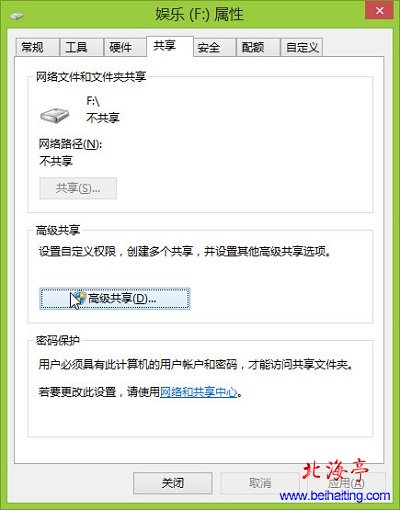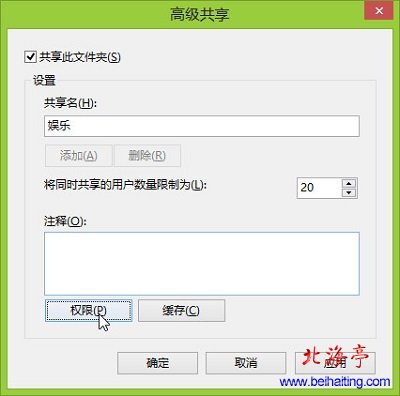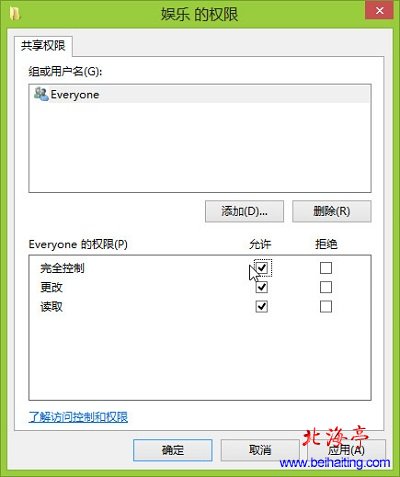|
Win8如何共享文件夹(含文件),Win8共享文件夹设置图文教程 虽然Win8是个不算新鲜的新鲜事物,但是我们需要考虑的是,将来使用的时候,需要使用到哪些功能,所以小编这里尽可能为您提供比较全面的Win8操作入门知识,今天为朋友们分享的是,Win8共享文件夹设置图文教程的内容,因为Win8如何共享文件夹(含文件)的操作方法,和之前的操作系统有一些不同之处,但是相对来讲,操作非那根发更为简单了,没有实际操作经验的朋友,遇到类似问题,恐怕会真有些措手不及。以下方法也适于Win8.1的操作! 第一步、打开我们希望共享的文件夹所在目录,对着该文件夹单击鼠标右键,右键菜单中鼠标指向“共享”,次级菜单中点击选择“高级共享”
第二步、在文件夹属性界面,我们使用鼠标点击“高级共享”项目下的“高级共享”
第三步、进入高级共享界面后,勾选“共享此文件夹”后,点击底部“权限”按钮
第四步、文件夹权限界面,组或用户名选项下,会默认出现“Everyone”用户,我们使用鼠标点击选择“Everyone的权限”下面的“完全控制”选项,然后点击“确定”。
到这一步并没有彻底设置完成,如果没有下面的步骤,我们会遇到要求输入密码,或者提示没有权限的情况,所以接下来您还需要看第五步 |